Erstellen Sie ein CCTV-System mit mehreren Kameras mit Raspberry Pi und motionEyeOS
Während es auf dem Markt unzählige kommerzielle CCTV-Heimsicherheitssysteme gibt, bietet der Bau einer eigenen DIY-Version mit einem Raspberry Pi (oder einem anderen Einplatinencomputer) den Vorteil der Anpassbarkeit an Ihre genauen Zwecke.
Eine spezielle Linux-Distribution namens motionEyeOS erleichtert das Einrichten Ihres Sicherheitssystems mit einer oder mehreren Kameras. Es kann dann Bewegungen aus der Kameraansicht erkennen und Warnungen per E-Mail oder Push-Benachrichtigung senden. Wir zeigen Ihnen, wie Sie alles zum Laufen bringen.
Was Sie benötigen, um ein CCTV-System einzurichten
- Ein Raspberry Pi: Jedes Modell funktioniert, einschließlich Pi Zero und Compute Module
- Eine USB-Webcam, ein Raspberry Pi-Kameramodul oder das hochwertige Kameramodul
1. Installieren Sie motionEyeOS
MotionEyeOS ist keine Anwendung, sondern ein eigenständiges Betriebssystem, eines von vielen Raspberry Pi-Betriebssystemen . Zunächst müssen Sie die richtige Version für Ihr Raspberry Pi-Modell finden. Gehen Sie zur Liste der unterstützten Geräte und klicken Sie auf die neueste Version Ihres Boards, um das Disk-Image als .xz-Datei herunterzuladen.
Es gibt zwei Möglichkeiten, motionEyeOS auf Raspberry Pi zu installieren. Die motionEyeOS-Website bietet ein Dienstprogramm zum Schreiben von Bildern für Linux- und MacOS-Computer, mit dem Sie das Disk-Image auf eine microSD-Karte schreiben können, die Sie in Ihrem Raspberry Pi verwenden können. Dies bietet die optionale Einrichtung einer drahtlosen Netzwerkverbindung und das Festlegen einer statischen IP-Adresse. Weitere Einzelheiten finden Sie in der Installationsanleitung .
Die zweite Methode, die wir hier verwenden werden, da sie auch auf Windows-Computern funktioniert, besteht darin, das Disk-Image mit dem Standard-Raspberry Pi Imager-Tool zu schreiben, das von der Raspberry Pi-Website heruntergeladen werden kann .
Setzen Sie Ihre microSD-Karte mit einem integrierten Kartenleser oder USB-Adapter ein, um sie an Ihrem Computer zu befestigen, und öffnen Sie den Raspberry Pi Imager. Klicken Sie auf Betriebssystem auswählen und scrollen Sie zum Ende der Liste, um Benutzerdefiniert verwenden auszuwählen.
Navigieren Sie zu der zuvor heruntergeladenen Datei motionEyeOS.xz . Klicken Sie nun auf SD-Karte auswählen und wählen Sie die eingelegte microSD-Karte aus, die wahrscheinlich als Generic Storage Device Media bezeichnet wird.
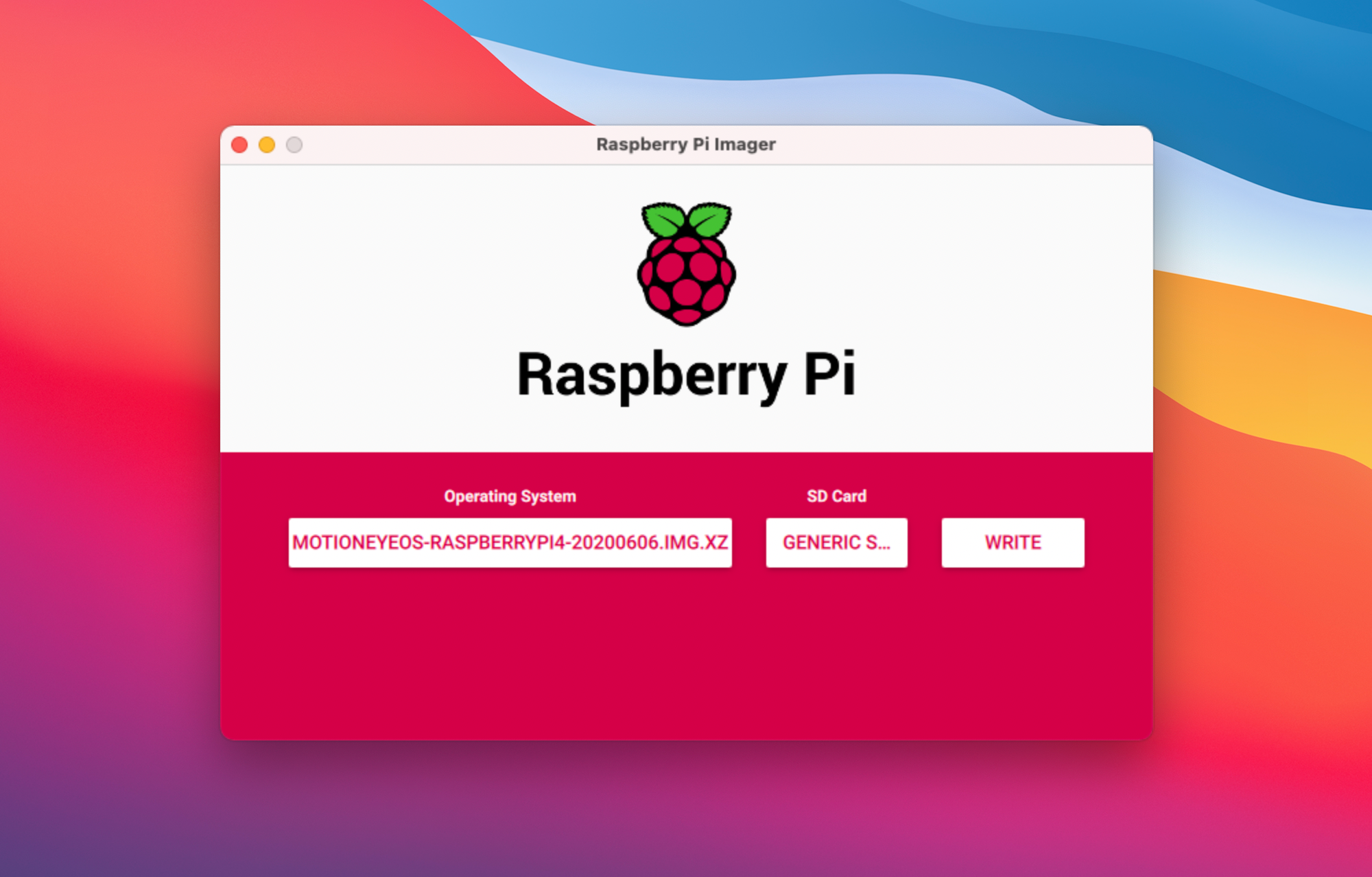
Klicken Sie abschließend auf Schreiben , um das Bild auf die Karte zu schreiben.
2. Konfigurieren Sie Ihre drahtlose Verbindung vor
Bevor Sie die microSD-Karte in Ihrem Raspberry Pi verwenden, sollten Sie die Anmeldeinformationen für das drahtlose Netzwerk vorkonfigurieren.
Öffnen Sie einen Nur-Text-Editor (z. B. Texteditor unter macOS oder Notepad unter Windows) und geben Sie die folgenden Zeilen ein. Ersetzen Sie die Werte ssid und psk durch die SSID (Name) und das Kennwort für Ihren eigenen WLAN-Router. Sie sollten auch den Ländercode in den ändern , in dem das Gerät betrieben wird.
country=US
update_config=1
ctrl_interface=/var/run/wpa_supplicant
network={
scan_ssid=1
ssid="MyWiFiSSID"
psk="MyWiFiPassword"
}Speichern Sie die Datei als wpa_supplicant.conf an die Wurzel der microSD – Karte, wo Sie andere Dateien wie bootcode.bin sehen sollte und kernel.img. Wenn die Datei mit dem Suffix .txt gespeichert wird, entfernen Sie dieses, sodass es nur wpa_supplicant.conf heißt.
3. Kameraeinrichtung
Wenn Sie ein Raspberry Pi-Kameramodul oder eine hochwertige Kamera verwenden, schließen Sie es an den Kameraanschluss des Raspberry Pi an. Wenn Sie eine Webcam verwenden, schließen Sie diese an einen USB-Anschluss des Raspberry Pi an.
Legen Sie die microSD-Karte in Ihren Raspberry Pi ein und schalten Sie sie ein. Wenn Sie an einen Monitor angeschlossen sind, wird eine Liste der ausgeführten Befehle angezeigt. Sobald Ihre Datei wpa_supplicant.conf erfolgreich gelesen wurde, stellt sie eine Verbindung zu Ihrem Netzwerk her und zeigt die IP-Adresse des Raspberry Pi an, nachdem die Schnittstelle wlan0 die IP-Adresse hat : .
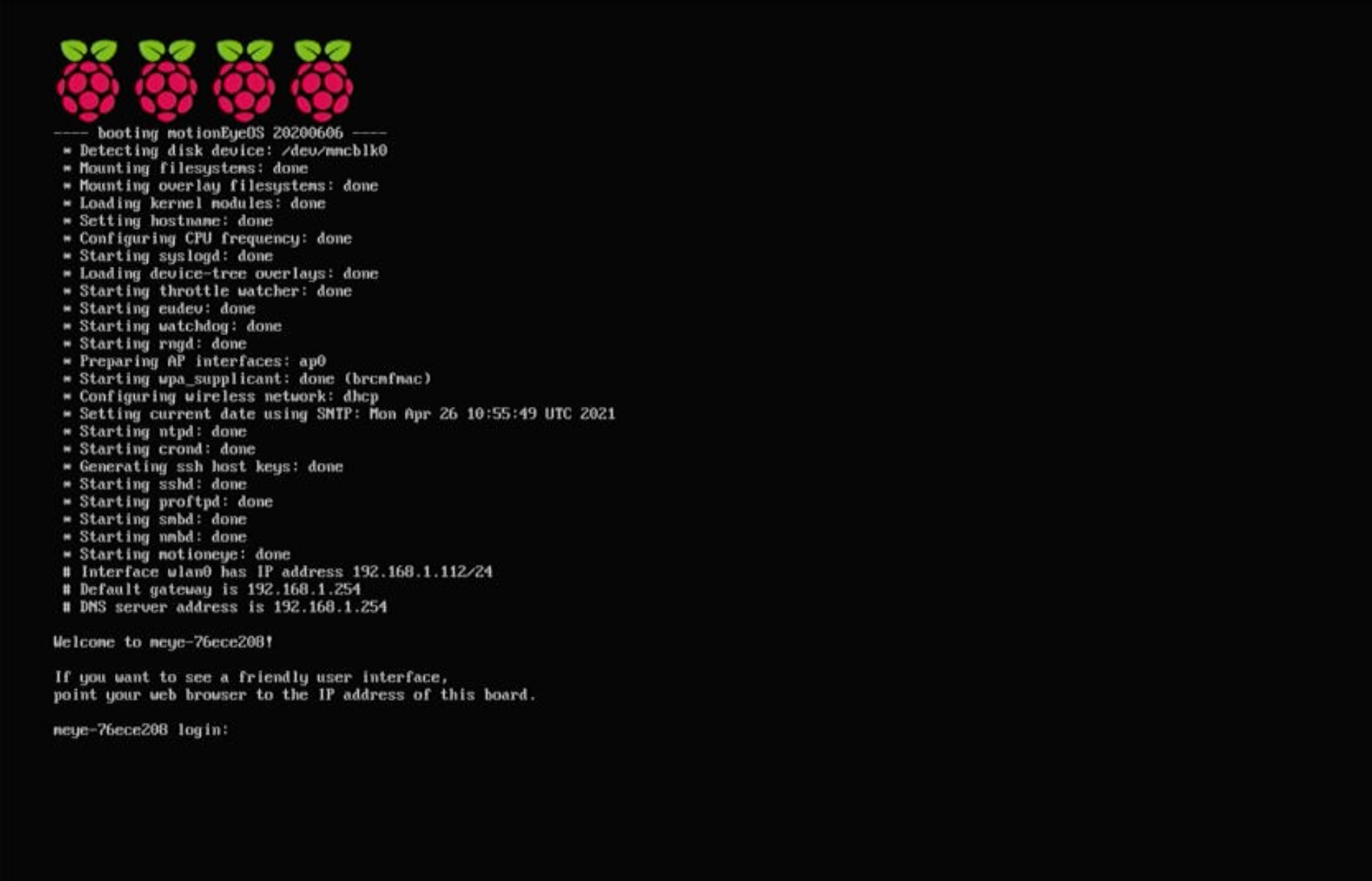
Wenn Ihr Raspberry Pi nicht mit einem Monitor verbunden ist, können Sie die IP-Adresse auch jederzeit ermitteln, indem Sie die Einstellungsseite Ihres WLAN-Routers in einem Webbrowser auf einem anderen Gerät aufrufen und nach einem Gerät suchen, dessen Name mit meye- beginnt .
4. Greifen Sie auf das Webinterface zu
Geben Sie in einem Webbrowser auf einem anderen Computer oder Gerät die IP-Adresse des Raspberry Pi ein, und es sollte ein Anmeldebildschirm angezeigt werden. Geben Sie einfach admin als Benutzernamen ohne Passwort ein.
Wenn Sie ein Raspberry Pi-Kameramodul oder eine hochwertige Kamera angeschlossen haben, sollte dies automatisch erkannt werden und die Kameraansicht wird in der Weboberfläche angezeigt. Wenn eine USB – Kamera, im Add Kamera – Menü , das angezeigt wird , wählen Sie Local V4L2 Kamera für Kamera – Typen, und USB 2.0 Kamera: USB2.0 – Kamera für die Kamera.
Bei einem Setup mit mehreren Kameras ist es möglich, mehr als eine Kamera an einen Raspberry Pi anzuschließen, obwohl das verwendete Modell leistungsfähig genug sein muss, um alle Streams zu verarbeiten.
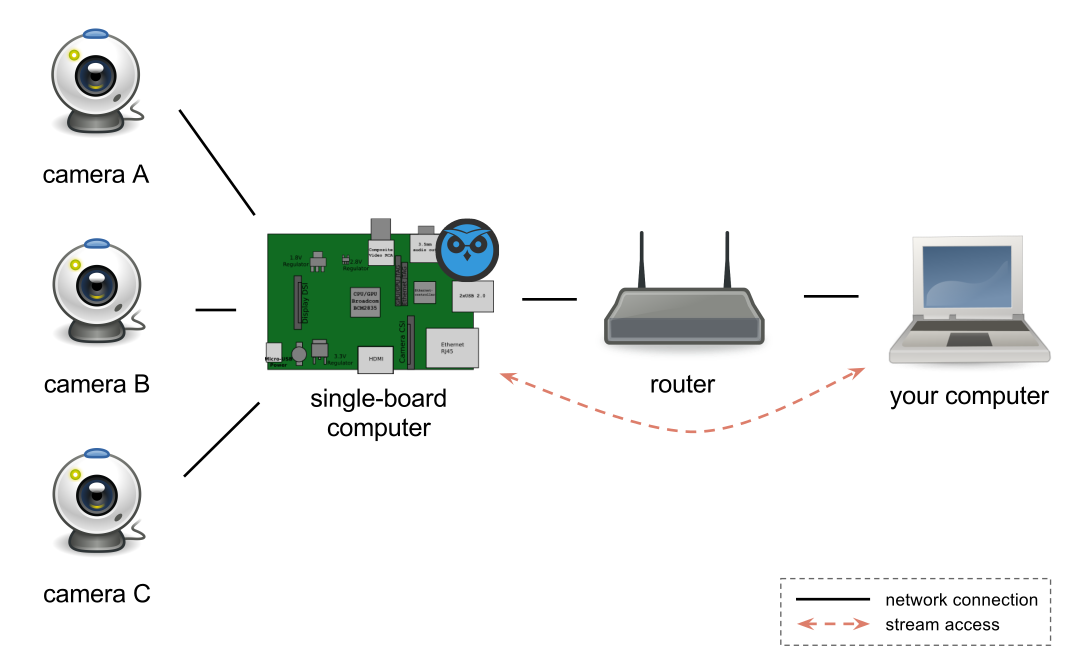
Alternativ können Sie mehrere Raspberry Pi-Karten mit jeweils einer Kamera verwenden und einen anderen Raspberry Pi als Hub für die Verarbeitung ihrer Streams festlegen. Dies ist nützlich, wenn Sie Kameras in verschiedenen Räumen positionieren möchten.

Es besteht auch die Möglichkeit, einen normalen Linux-Computer als zentralen Server zu verwenden.
5. Konfigurieren Sie benutzerdefinierte Einstellungen
Klicken Sie in der Weboberfläche oben links auf das Symbol mit den drei vertikalen Linien, um das Einstellungsfeld zu öffnen. Ändern Sie im Menü " Einstellungen" die Option " Layoutspalten " in "1", wenn Sie eine einzelne Kamera verwenden, damit die Ansicht den Bildschirm ausfüllt.
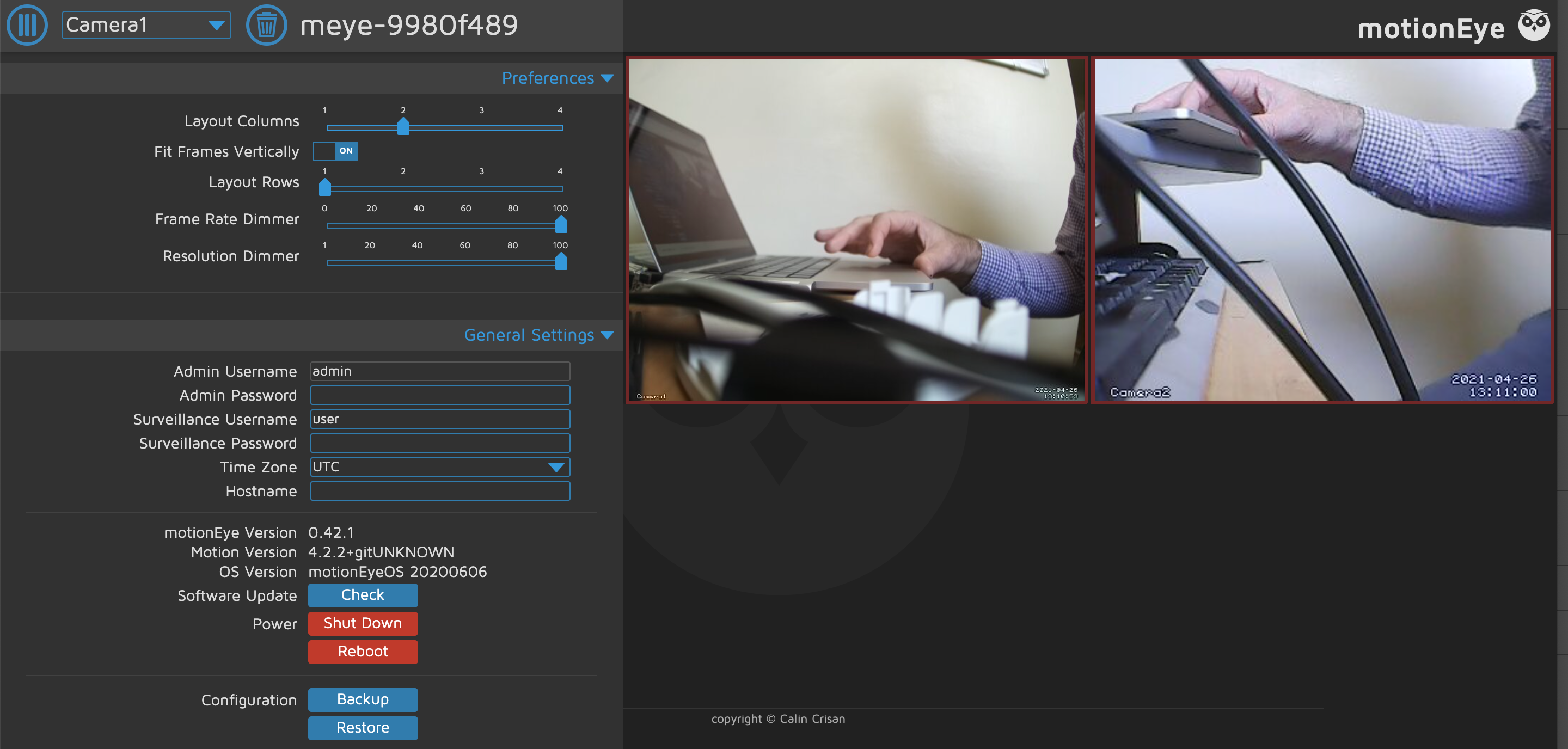
Das Video Device – Menü können Sie die Auflösung ändern, Drehung und Bildrate für die aktuell ausgewählte Kamera. Sie können die Kamera auch in etwas Beschreibendes umbenennen, z. B. in den Raum, in dem sie sich befindet. Nachdem Sie die Menüeinstellungen geändert haben, klicken Sie auf die Schaltfläche Übernehmen , um sie anzuwenden.
Für die Einrichtung Ihrer Überwachungskamera möchten Sie Bewegungen in der Kameraansicht erkennen. Öffnen Sie das Bewegungserkennungsmenü und aktivieren Sie es. Mit anderen Optionen können Sie den Frame Change Threshold festlegen, der zum Erkennen von Bewegungen erforderlich ist. Eine zu niedrige Einstellung kann zu zu vielen Fehlalarmen führen. Die Option Bewegungslücke ist die Verzögerung, bevor versucht wird, eine Bewegung nach dem Auslösen erneut zu erkennen.
Um Filme anzuzeigen, die mit der Bewegungserkennung aufgenommen wurden, klicken Sie auf eine Live-Kameraansicht und wählen Sie dann das dreieckige Symbol für die Wiedergabetaste. Es ist auch möglich, von der Kamera aufgenommene Standbilder anzuzeigen – entweder manuell oder indem Sie den Aufnahmemodus im Menü Standbilder auf Bewegung ausgelöst auslösen .
7. Senden Sie E-Mail-Benachrichtigungen
Über das Menü Bewegungsbenachrichtigungen können Sie sich eine E-Mail senden, sobald eine Bewegung erkannt wird. Geben Sie nach dem Einschalten die E-Mail-Adresse ein, an die Sie die Benachrichtigung senden möchten. Sie müssen die anderen Einstellungen für Ihr Konto eingeben.
Wenn Sie Google Mail verwenden, setzen Sie den SMTP-Server auf smtp.gmail.com, den SMTP-Port auf 587 und das SMTP-Konto auf den ersten Teil Ihrer E-Mail-Adresse (dh ohne @ gmail.com). Das SMTP-Passwort verwenden Sie, um sich bei Ihrem Google Mail-Konto anzumelden. Die Absenderadresse kann leer gelassen oder auf eine benutzerdefinierte Adresse festgelegt werden. Setzen Sie TLS auf on.
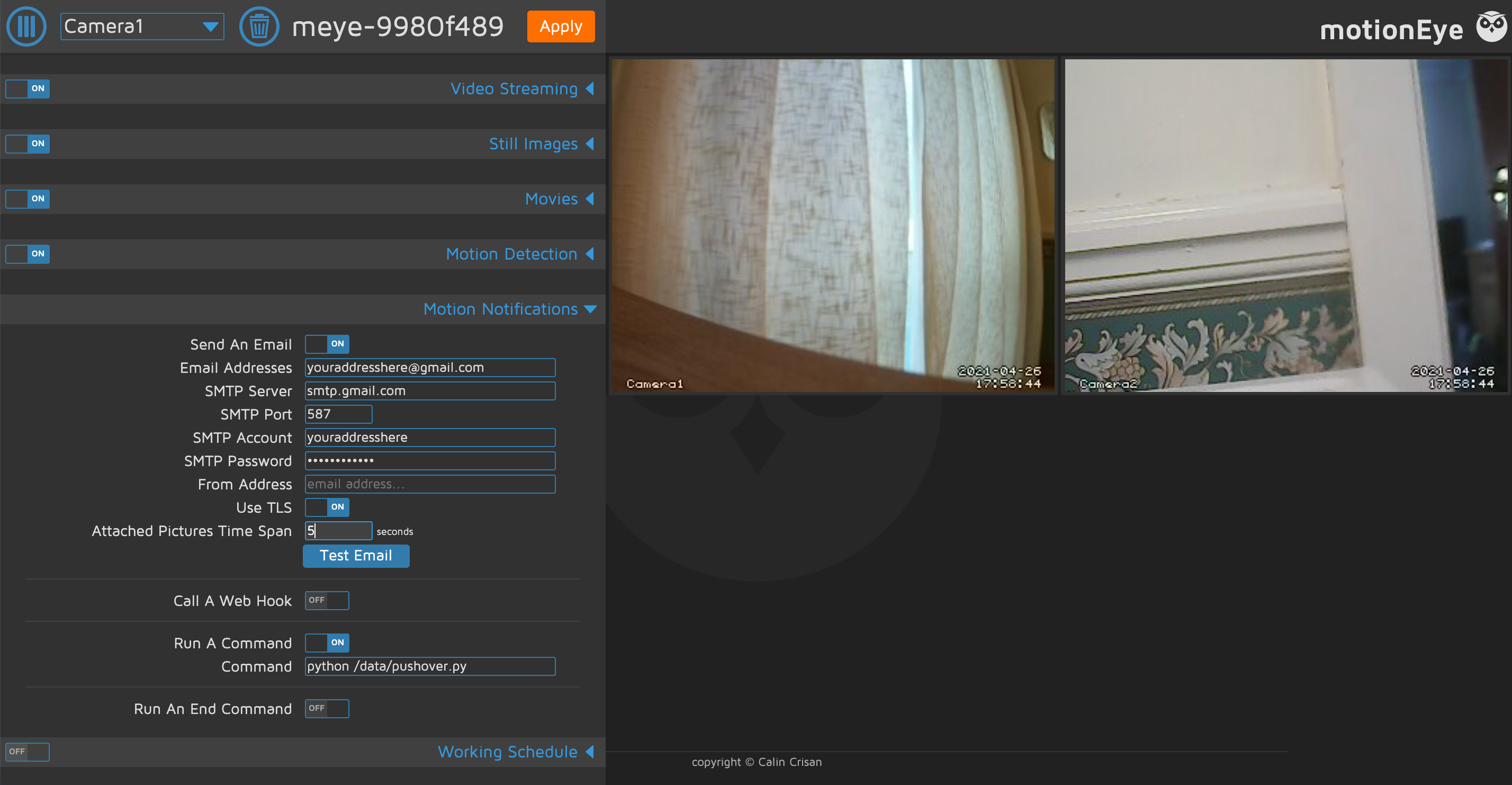
In einem anderen Browser – Tab finden Sie das Menü Sicherheit für Ihr Google – Konto und stellen weniger sichere App den Zugriff auf On – nach einer Sicherheitswarnung, bestätigen empfangen , dass es Ihnen , die es geändert. Beachten Sie, dass dies auf eigenes Risiko erfolgt. Zu diesem Zweck haben wir ein spezielles neues Google Mail-Konto eingerichtet.
Sie sollten jetzt in der Lage sein, eine Test-E-Mail von motionEyeOS zu senden, ohne eine Google-Sicherheitswarnung auszulösen. Beachten Sie, dass Sie bei Verwendung mehrerer Kameras E-Mail-Benachrichtigungen für jede Kamera separat einrichten müssen.
Um ein Bild mit Ihrer E – Mail – Benachrichtigung zu erhalten, sind Sie beraten die beigefügten Bilder Zeitspanne Option einzustellen zwischen 5 und 30. Sie müssen auch Set Capture Mode Motion Triggered im Standbildmenü.
8. Fügen Sie Push-Benachrichtigungen hinzu
Sie können Push-Benachrichtigungen auch mit der Option Befehl ausführen im Menü Bewegungsbenachrichtigungen senden. Um beispielsweise den Pushover-Dienst zu verwenden, der Apps für Android, iOS und Desktop bietet, müssen Sie ein kurzes Python-Skript erstellen, damit er ausgeführt werden kann.
Melden Sie sich für Pushover an . Beachten Sie, dass Sie nach einer 30-tägigen kostenlosen Testversion einen einmaligen In-App-Kauf im Wert von 5 US-Dollar tätigen müssen, um die App weiterhin nutzen zu können.
Klicken Sie anschließend auf Anwendungs- / API-Token erstellen . Notieren Sie sich das dafür angegebene API-Token / den dafür angegebenen API-Schlüssel sowie Ihren Benutzerschlüssel im Dashboard.
Herunterladen: Pushover für iOS | Android (kostenlose Testversion verfügbar)
Mit dem Boilerplate-Code von der Pushover-Website können Sie Ihr Python-Skript erstellen:
import httplib, urllib
conn = httplib.HTTPSConnection("api.pushover.net:443")
conn.request("POST", "/1/messages.json",
urllib.urlencode({
"token": "abc123",
"user": "user123",
"title": "CCTV alert"
"message": "Motion detected on camera 1!",
"url": "http://IP.ADD.RE.SS",
"url_title": "View live stream",
}), { "Content-type": "application/x-www-form-urlencoded" })
conn.getresponse()Ersetzen Sie abc123 durch das API-Token Ihrer App und user123 durch Ihren Benutzerschlüssel. Ersetzen IP.ADD.RE.SS mit Ihrem motionEyeOS Setup der IP – Adresse.
Um dies auf Ihrem motionEyeOS-System zu platzieren, müssen Sie SSH von einem anderen Computer mit der Terminal-Anwendung (oder WinSCP unter Windows) eingeben, indem Sie Folgendes eingeben:
ssh admin@&IP_ADDRESSErsetzen Sie IP_ADDRESS durch die IP-Adresse Ihres motionEyeOS-Systems. Geben Sie nun Folgendes ein:
cd /dataWenn Sie sich im Datenverzeichnis befinden, erstellen Sie eine neue Datei mit dem Namen pushover.py :
nano pushover.pyFügen Sie Ihr Python-Skript ein oder geben Sie es ein und speichern Sie es mit Strg + X , gefolgt von Y. Machen Sie es jetzt ausführbar mit:
chmod +x pushover.pyAlternativ können Sie in WinSCP unter Windows F9 drücken, die Berechtigungen auf 0775 festlegen und OK drücken.
Testen Sie das Skript, indem Sie Folgendes ausführen:
python pushover.pySie sollten eine Benachrichtigung mit akustischem Alarm von motionEyeOS in Ihrer Pushover-App erhalten.
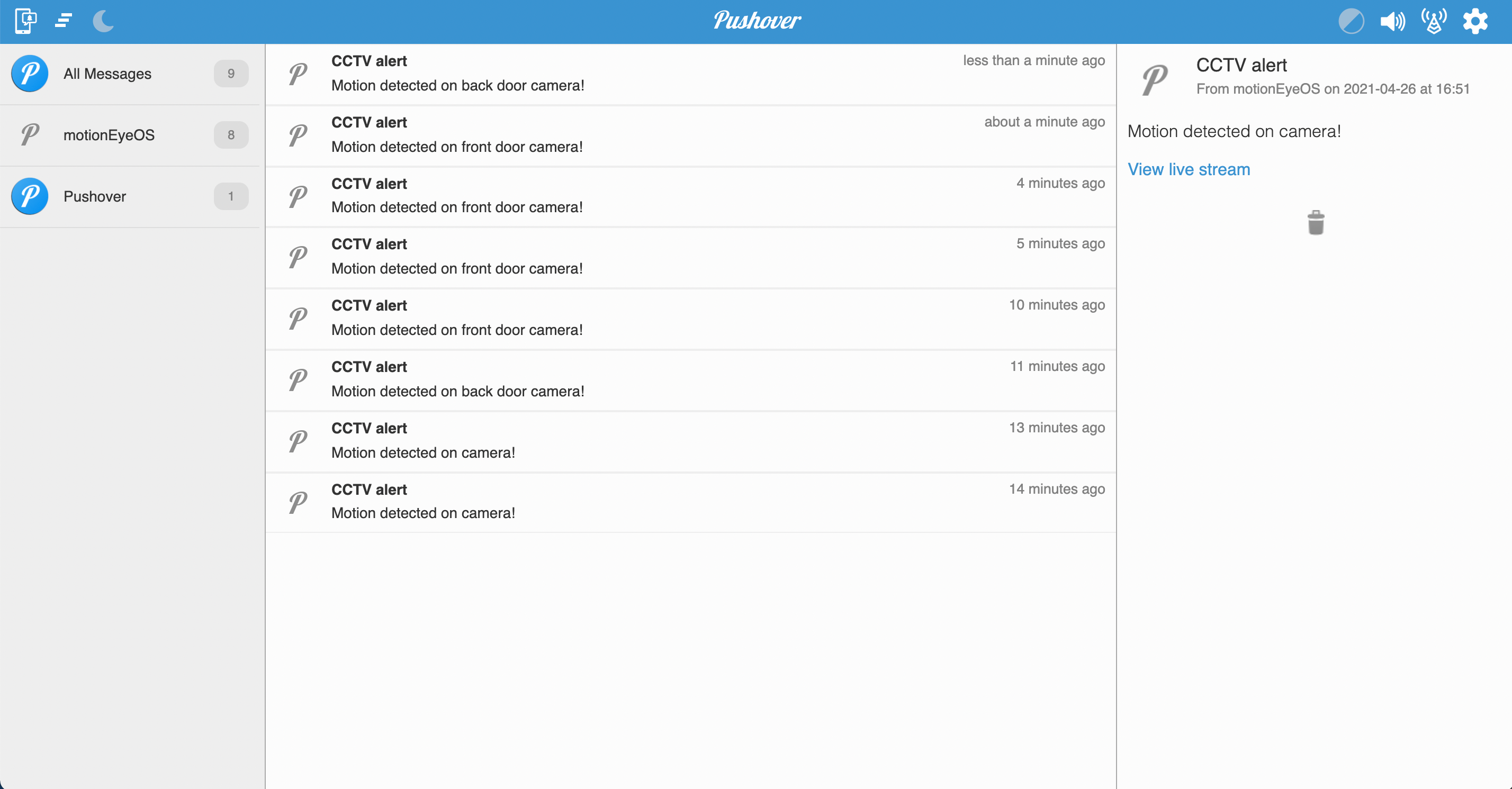
Aktivieren Sie im Menü Motion Notitions der MotionEyeOS-Weboberfläche die Option Befehl ausführen und geben Sie python /data/pushover.py in das Feld Befehl ein, um anzuweisen , dass Ihr Python-Skript ausgeführt werden soll.
Klicken Sie auf die Schaltfläche Übernehmen . Beachten Sie, dass Sie für jede Kamera in Ihrem Setup ein anderes Skript zum Ausführen eines Befehls anwenden können, sodass Sie mehrere Python-Skripte erstellen können, die jeweils angeben, welche Kamera eine Bewegung erkannt hat.
Erstellen Sie Ihr eigenes DIY-Überwachungskamerasystem
Herzlichen Glückwunsch, Sie haben jetzt mit Raspberry Pi Ihr eigenes anpassbares CCTV-Sicherheitssystem eingerichtet, das E-Mail- und Push-Benachrichtigungen enthält, um Sie auf die Anwesenheit von Eindringlingen aufmerksam zu machen, die auf der Kamera erkannt wurden.
